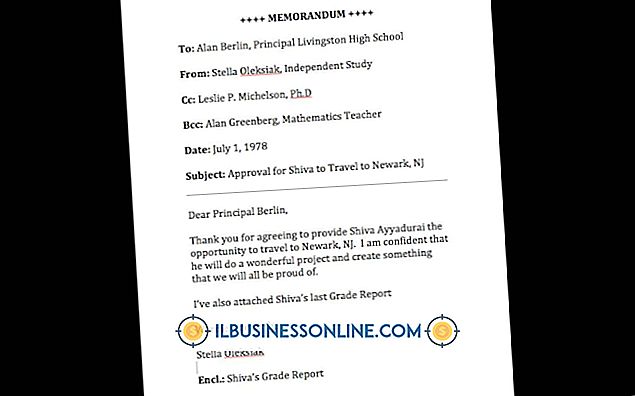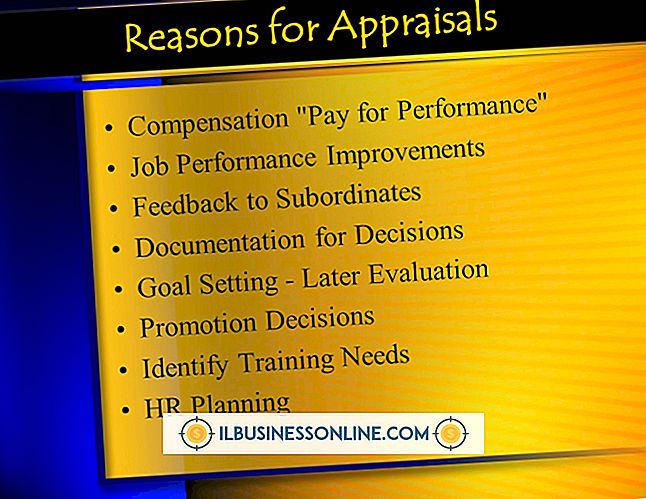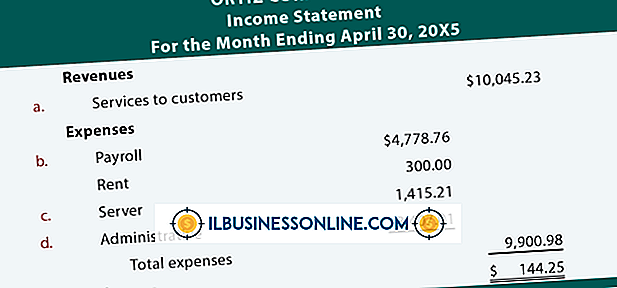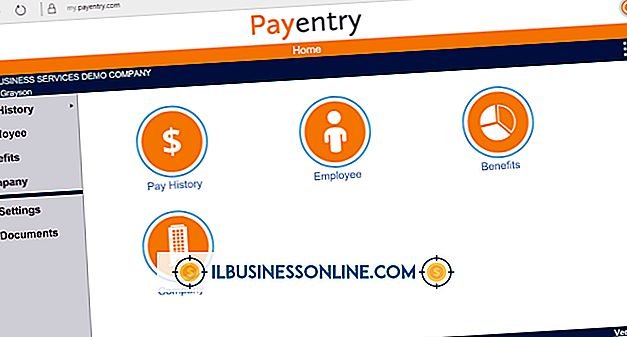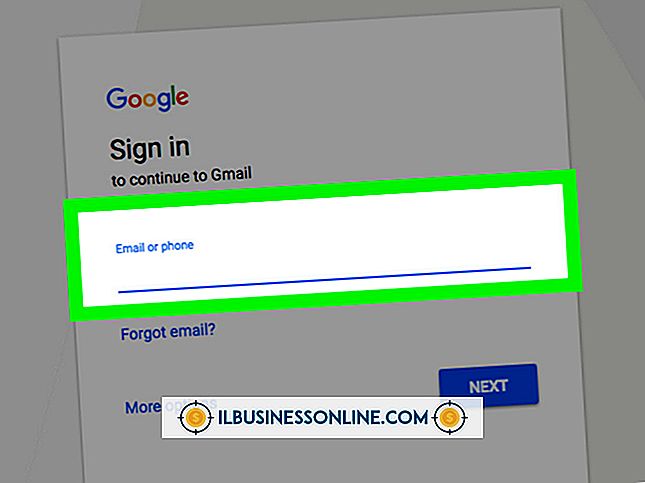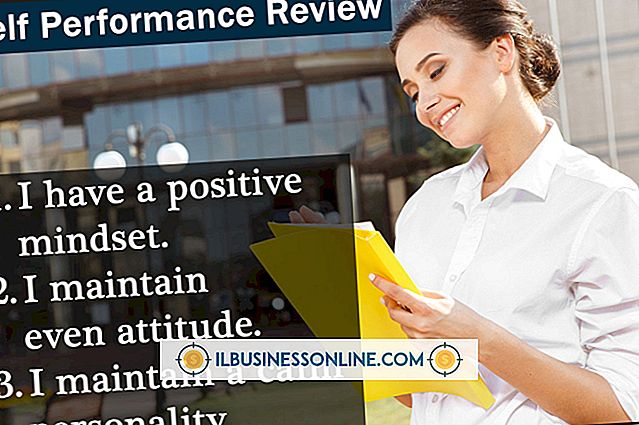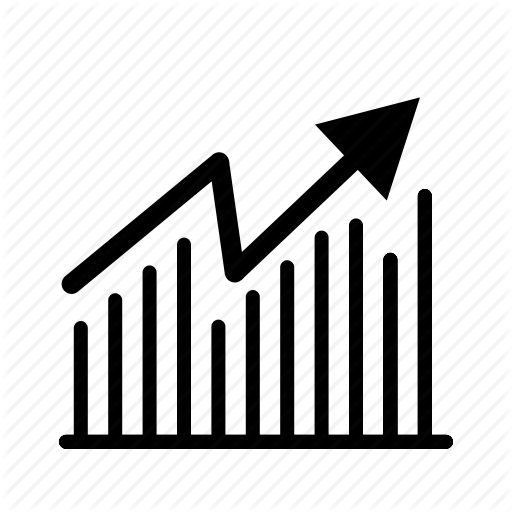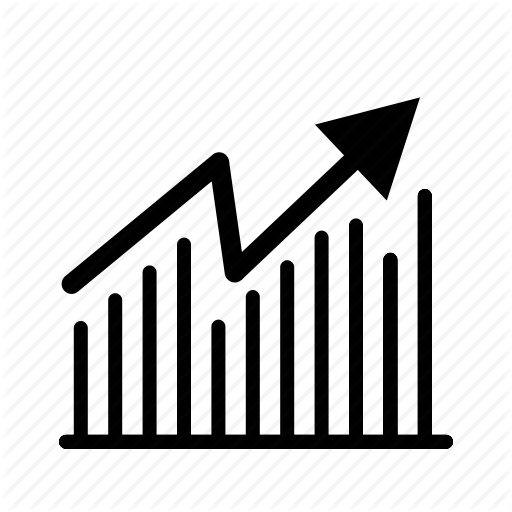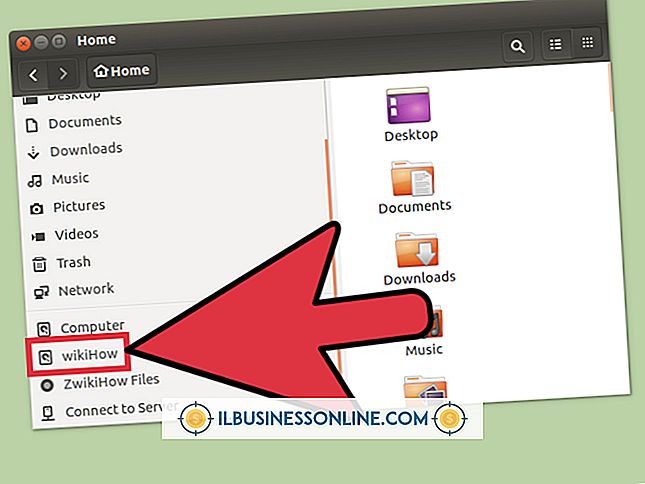ASUS Eee PC 터치 패드를 비활성화하는 방법

Asus Eee PC의 터치 패드는 마우스를 사용하지 않고도 화면 상 탐색이 가능하며 줌, 스크롤, 회전과 같은 손가락 제스처도 제공합니다. 많은 유용한 목적에도 불구하고 터치 패드는 때로는 방해가 될 수 있습니다. 커서를 다른 위치로 점프하기 위해서만 사업 제안서를 가볍게 두드려 본 적이 있다면 아마도 손바닥으로 터치 패드를 활성화했을 것입니다. 이러한 문제가 다시 발생하지 않도록하려면 Eee PC의 바로 가기 키를 사용하여 일시적으로 터치 패드를 비활성화하거나 Windows 장치 관리자에서 완전히 비활성화하십시오.
단축키
1.
Asus Eee PC를 켜고 키보드 맨 윗줄에있는 터치 패드 바로 가기 키를 찾습니다. 이 키에는 터치 패드 아이콘이 있습니다.이 아이콘은 터치 패드를 사용 또는 사용 중지하기위한 단축키입니다. 일반적으로 이것은 "F3"키입니다.
2.
"Fn"키를 누른 상태에서 바로 가기 키를 눌러 Asus Eee PC 터치 패드를 비활성화하십시오. 이 스위치는 터치 패드를 비활성화하고 다시 활성화 할 수있는 토글 스위치의 역할을합니다.
삼.
"Fn"키를 누른 상태에서 다시 핫 키를 눌러 터치 패드를 다시 활성화하십시오.
기기 관리자
1.
"시작 | 제어판 | 하드웨어 및 소리 | 장치 관리자"를 클릭하십시오.
2.
"마우스 및 기타 포인팅 장치"를 두 번 클릭하여 섹션을 확장합니다.
삼.
"TouchPad"항목을 마우스 오른쪽 버튼으로 클릭하고 "Properties"를 선택하십시오.
4.
"드라이버"탭을 클릭 한 다음 "사용 안 함"을 클릭하십시오. 터치 패드는 장치 관리자에서 수동으로 다시 활성화 할 때까지 비활성화 된 상태로 유지됩니다.